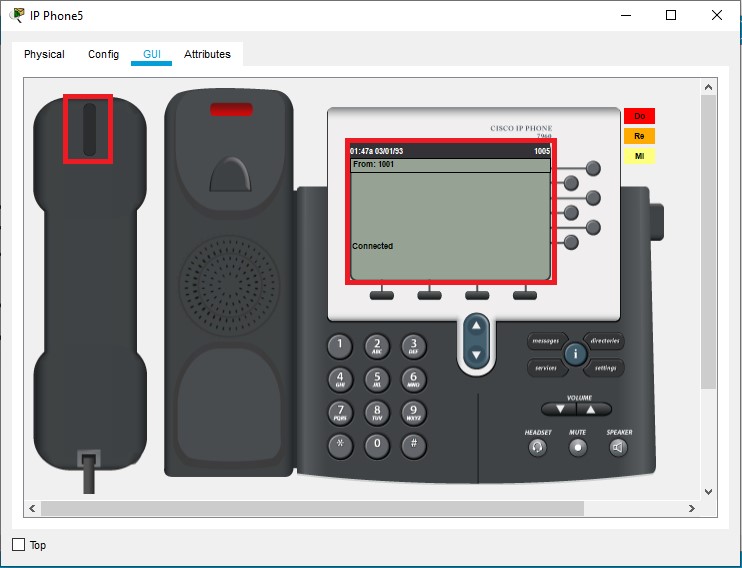Hallo......
Kali ini kita akan belajar membuat IP DHCP di Router Cisco Paket Tracer, jadi jika sebelumnya kita harus memasukan ip ke masing masing PC dengan IP DHCP kita hanya perlu setting di Routernya saja dan PC Client akan mendapatkan IP secara otomatis, tidak perlu memasukan secara manual lagi.
Oke langsung saja ke caranya.
1. Pertama kita buat dulu topologinya menjadi seperti di bawah ini.
Router : 2811
Switch : 2950-24
Device : PCKabel : Straigh-Through
2. Setelah
itu kita akan konfigurasi Router, pertama kita buat dulu IP di Interface
yang terhubung ke switch, perintahnya adalah sebagai berikut.
Router>en
Router#conf t
Enter configuration commands, one per line. End with CNTL/Z.
Router(config)#int fa0/0
Router(config-if)#ip add 192.168.100.1 255.255.255.0
Router(config-if)#no shutdown
Router(config-if)#exit
Router(config)#
3. Jika
sudah, selanjutnya kita akan membuat IP DHCP , perintahnya adalah
sebagai berikut.
Router(config)#ip dhcp pool DHCP1
Router(dhcp-config)#network 192.168.100.0 255.255.255.0
Router(dhcp-config)#default-router 192.168.100.1
Router(dhcp-config)#dns-server 0.0.0.0
Router(dhcp-config)#exit
Router(config)#ip dhcp excluded-address 192.168.100.1 192.168.100.10Router(config)#
ip dhcp pool DHCP1 artinya membuat IP DHCP dengan nama DHCP1
untuk network masukan ip yang sama dengan ip yang di buat sebelumnya dengan akhiran 0 bukan 1
default router 192.168.100.1 artinya kita akan memberikan gateway 192.168.100.1 ke client
karena kita tidak mempunyai server maka untuk dns-server kita masukan 0.0.0.0
ip dhcp excluded-address 192.168.100.1 192.168.10 artinya ip 1-10 tidak akan di berikan ke client, jadi client akan mendapatkan ip mulai dari 192.168.100.11
4. Sampai disini kita sudah selesai untuk konfigurasi router, selanjutnya kita tinggal masuk ke Dekstop PC kemudian ke Ip Configuration dan pilih DHCP, maka PC pertama yang di konfigurasi akan mendapat Ip 192.168.100.11, gateway 192.168.100.0, dan DNS 0.0.0.0. Selanjutanya konfigurasi semua PC agar semua mendapatkan IP.
5 Terakhir kita bisa melakukan pengecekan dengan mengirim Simpel PDU ke semua PC.